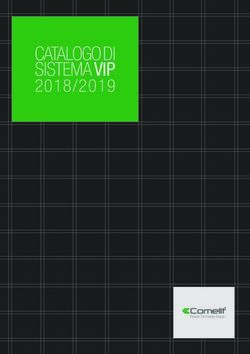Multi Format Compact Switcher - pro.sony
←
→
Trascrizione del contenuto della pagina
Se il tuo browser non visualizza correttamente la pagina, ti preghiamo di leggere il contenuto della pagina quaggiù
4-296-435-42 (1) Multi Format Compact Switcher Istruzioni per l’uso (Volume I Funzionamento di base) Leggere attentamente questo manuale prima di utilizzare l’unità, e conservarlo per riferimenti futuri. MCS-8M Software versione 1.03 o successiva © 2011 Sony Corporation
AVVERTENZA
Per ridurre il rischio di incendi o scosse
elettriche, non esporre questo apparato
alla pioggia o all’umidità.
Per evitare scosse elettriche, non aprire
l’involucro. Per l’assistenza rivolgersi
unicamente a personale qualificato.
QUESTO APPARECCHIO DEVE ESSERE
COLLEGATO A MASSA.
AVVERTENZA
THIS WARNING IS APPLICABLE FOR OTHER
COUNTRIES.
1. Utilizzare un cavo di alimentazione (a 3 anime)/
connettore per l’apparecchio/spina con terminali di
messa a terra approvati che siano conformi alle
normative sulla sicurezza in vigore in ogni paese, se
applicabili.
2. Utilizzare un cavo di alimentazione (a 3 anime)/
connettore per l’apparecchio/spina confrmi alla rete
elettrica (voltaggio, ampere).
In caso di domande relative all’uso del cavo di
alimentazione/connettore per l’apparecchio/spina di cui
sopra, rivolgersi al personale qualificato.
Per i clienti in Europa
Questo prodotto recante il marchio CE è conforme sia alla
direttiva sulla compatibilità elettromagnetica (EMC)
emesse dalla Commissione della Comunità Europea.
La conformità a queste direttive implica la conformità alle
seguenti normative europee:
• EN55103-1: Interferenza elettromagnetica (Emissione)
• EN55103-2: Sensibilità ai disturbi elettromagnetici
(Immunità)
Questo prodotto è destinato all’uso nei seguenti ambienti
elettromagnetici: E1 (residenziali), E2 (commerciali e
industriali leggeri), E3 (esterni urbani) e E4 (ambienti
EMC controllati, ad esempio studi televisivi).
Il fabbricante di questo prodotto è la Sony Corporation,
1-7-1 Konan, Minato-ku, Tokyo, Giappone.
La rappresentanza autorizzata per EMC e la sicurezza dei
prodotti è la Sony Deutschland GmbH, Hedelfinger
Strasse 61, 70327 Stoccarda, Germania. Per qualsiasi
questione riguardante l’assistenza o la garanzia, si prega di
rivolgersi agli indirizzi riportati nei documenti
sull’assistenza o sulla garanzia a parte.
I-2Capitolo 3 Operazioni di base
Indice
Commutazione video......................................................I-27
(il presente manuale) Commutazione con pulsante dei punti d’incrocio ..................... I-27
Controllo dell’anteprima video prima del taglio con il
Precauzioni per l’uso........................................................I-6 pulsante CUT ...................................................................... I-27
Pixel inattivi sul pannello LCD ................................................... I-6 Applicazione di effetti durante la commutazione
(missaggio/effetto) .............................................................. I-28
Utilizzo del manuale del CD-ROM .................................I-6
Impostazione della velocità di transizione ................................ I-29
Operazioni preliminari................................................................. I-6
Selezione degli effetti tramite il tastierino numerico
Lettura del manuale del CD-ROM .............................................. I-6
(selezione diretta)................................................................ I-29
Composizione di immagini con chiavi.......................I-30
Capitolo 1 Descrizione generale Composizione di immagini con chiavi di luminanza ................ I-31
Composizione di immagini con effetti chroma key .................. I-32
Introduzione ........................................................................I-7
Composizione delle immagini servendosi della
Nome e funzioni dei componenti ..................................I-8
funzione PinP (Picture in Picture) ............................I-34
Pannello anteriore ........................................................................ I-8
Missaggio audio...............................................................I-35
1 Sezione controllo audio................................................... I-8
2 Sezione comandi menu ................................................... I-9 Istantanea ..........................................................................I-36
3 Sezione comandi punti d’incrocio ................................ I-10 Salvataggio delle istantanee ...................................................... I-36
4 Sezione controllo transizioni......................................... I-11 Richiamo di istantanee .............................................................. I-37
5 Sezione tastierino numerico .......................................... I-11 Salvataggio e selezione delle impostazioni .............I-37
Pannello posteriore .................................................................... I-13 Salvataggio delle impostazioni.................................................. I-37
1 Sezione uscita audio...................................................... I-13 Selezione delle impostazioni richiamate all’avvio .................... I-38
2 Sezione ingresso audio.................................................. I-14
3 Sezione uscita video...................................................... I-14
4 Sezione ingresso/uscita segnale di riferimento ............. I-14 Appendice
5 Sezione ingresso video.................................................. I-14
Elenco dei modelli di effetti ..........................................I-39
Ricerca e risoluzione dei problemi .............................I-40
Capitolo 2 Preparazione Manutenzione ...................................................................I-41
Collegamento di dispositivi ..........................................I-15 Caratteristiche tecniche.................................................I-41
Accensione e spegnimento dell’unità ........................................ I-16 Configurazione pin .................................................................... I-44
Configurazione delle impostazioni di sistema ........I-17 Esempio di collegamento ingresso GPI..................................... I-44
Configurazione del formato del segnale e del rapporto di Esempio di collegamento Uscita Tally/GPI .............................. I-44
aspetto ................................................................................. I-17 Indice analitico ................................................................I-45
Configurazione di data e ora...................................................... I-18
Configurazione delle impostazioni del segnale
video .................................................................................I-19
Assegnazione di segnali video ai pulsanti dei punti
d’incrocio ............................................................................ I-19
Configurazione del formato del segnale di ingresso sul connettore
DVI-I................................................................................... I-20
Configurazione delle impostazioni del segnale
audio .................................................................................I-21
Assegnazione dei segnali di ingresso audio ai fader dei
canali. .................................................................................. I-21
Configurazione dei livelli Mic/Line degli ingressi audio.......... I-23
Regolazione della qualità audio per ciascun canale .................. I-24
Configurazione della visualizzazione
Multi Viewer ....................................................................I-25
Indice I-3Indice Capitolo 6 Sistema 3D
(Volume II Impostazioni Descrizione generale
Esecuzione delle impostazioni necessarie
avanzate)
(Manuale su CD-ROM) Capitolo 7 Gestione di dispositivi esterni
Abilitazione/disabilitazione del funzionamento da
Capitolo 1 Descrizione generale dispositivi esterni
Introduzione Collegamento a dispositivi esterni
Elenco del menu [GPI/Tally]
Capitolo 2 Commutazione video
Descrizione generale Capitolo 8 Impostazione (menu [Setup])
Impostazione del tipo di transizione Descrizione generale
Impostazioni generali delle transizioni (menu [Misc]) Configurazione del sistema (System)
Missaggio AUX Impostazione audio (Audio)
Impostazione delle tendine Impostazione dell’ingresso video (Video (Input))
Impostazione delle tendine DME Assegnazione di segnali video in ingresso ai
Dettagli del menu [Effect] pulsanti dei punti d’incrocio (Video (XPT))
Impostazione delle chiavi Impostazione dell’uscita video (Video (Output))
Dettagli del menu [Key] Impostazione di altre voci relative al video (Video
(Misc))
Visualizzazione di varie informazioni (Information)
Capitolo 3 Missaggio audio
Installazione dei programmi software e firmware
Descrizione generale
(Install)
Dettagli del menu [Audio Channel]
Appendice
Capitolo 4 Congelamento dell’immagine
Elenco dei messaggi
in ingresso e memoria fotogrammi
Indice analitico
Descrizione generale
Congelamento delle immagini in ingresso
Selezione della memoria fotogrammi da utilizzare
come video memoria fotogrammi (FM)
Salvataggio di immagini nella memoria fotogrammi
Importazione ed esportazione delle immagini
Capitolo 5 Importazione ed esportazione
dei file
Importazione ed esportazione dei dati di
configurazione
Importazione ed esportazione delle istantanee
Formattazione di una unità flash USB
I-4 IndiceInformazioni sul manuale
Il presente manuale descrive le operazioni preliminari
necessarie per l’utilizzo di questo apparecchio e il suo
funzionamento di base.
Le procedure descritte nel presente manuale consentono di
eseguire le più comuni operazioni di commutazione video
e missaggio audio.
Per informazioni dettagliate sulle operazioni e le impostazioni più avanzate
cedere “Istruzioni per l’uso (Volume II Impostazioni avanzate)”.
Come leggere il presente manuale
Note su valori di impostazione
I valori d’impostazione riportati in neretto sono i valori
predefiniti di fabbrica.
Esempio:
Manopola Parametro Significato Valore d’impostazione
V3 Format Formato del 108059, 108050,
segnale 720p59, 720p50,
480i59, 576i50, Test1,
Test2, Test3
V4 Aspect Rapporto di 16:9, 4:3
aspetto
Informazioni sui rimandi
I rimandi alle Istruzioni per l’uso (Volume II Impostazioni
avanzate) sono indicati dal simbolo c come nel seguente
esempio.
Esempio 1:
Pulsante POS (posizione) (c Impostazioni avanzate)
Esempio 2:
Per maggiori informazioni, vedere “Elenco dei messaggi”
(c Impostazioni avanzate).
Come reperire informazioni
sull’argomento desiderato
Fare riferimento “Indice analitico” (pagina I-45) alla fine
del manuale.
L’indice analitico segnala se le informazioni desiderate
sono presenti nel “Volume I, Funzionamento di base” o nel
“Volume II, Impostazioni avanzate” e ne indica il numero
di pagina corrispondente.
Informazioni sul manuale I-5Precauzioni per l’uso Utilizzo del manuale del
CD-ROM
Pixel inattivi sul pannello LCD
Il CD-ROM in dotazione include i manuali d’uso (versioni
Il pannello LCD installato su questo apparecchio è in giapponese, inglese, tedesco, italiano, spagnolo, cinese
realizzato con una tecnologia di altissima precisione che semplificato, coreano e portoghese).
consente di ottenere una percentuale di pixel attivi
superiore al 99,99%. È quindi possibile che un
piccolissimo numero di pixel rimanga “bloccato” in
modalità costantemente off (nero), costantemente on Operazioni preliminari
(rosso, verde o blu), o lampeggiante. Inoltre, dopo un
Per leggere le Istruzioni per l’uso contenute nel CD-ROM,
lungo periodo di utilizzo, è possibile che appaiano
è necessario che sul computer sia installato il seguente
spontaneamente nuovi pixel “bloccati” a causa delle
programma.
caratteristiche fisiche dei display a cristalli liquidi. Questi
• Adobe Reader versione 6.0 o successiva
problemi non indicano la presenza di guasti. Si osservi
altresì che tali problemi non influiscono in alcun modo sui
dati registrati. Nota
Se Adobe Reader non fosse installato, è possibile
scaricarlo dal seguente URL:
http://www.adobe.com
Adobe e Adobe Reader sono marchi di fabbrica di Adobe Systems
Incorporated negli Stati Uniti e/o altri paesi.
Lettura del manuale del CD-ROM
Per consultare il manuale d’uso contenuto nel CD-ROM,
effettuare quanto descritto di seguito:
1 Inserire il CD-ROM nell’unità del CD-ROM.
La pagina iniziale compare automaticamente nel
browser.
Se non dovesse comparire automaticamente nel
browser, fare doppio clic sul file index.htm del
CD-ROM.
2 Selezionare e fare clic sul manuale d’uso che si
desidera consultare.
Il file selezionato si apre.
Nota
È possibile che i file non vengano visualizzati
correttamente, a seconda della versione di Adobe Reader
in uso. In questo caso, installare la versione aggiornata che
è possibile scaricare accedendo all’URL riportato nella
sezione “Operazioni preliminari” di cui sopra.
Nota
Se il CD-ROM viene perso o danneggiato, è possibile
acquistarne uno nuovo in sostituzione. Contattare il
proprio rappresentante Sony.
I-6 Precauzioni per l’uso / Utilizzo del manuale del CD-ROMDescrizione generale
Capitolo 1 Descrizione generale
Capitolo
Introduzione
Il Multi Format Compact Switcher MCS-8M è un apparecchio compatto,
compatibile con sistemi SD, HD e 3D. L’apparecchio consente di eseguire in
maniera molto semplice la commutazione video con effetti aggiuntivi e il missaggio
audio.
Esempio di configurazione del sistema Registrazione live / sistema di produzione
(sistema HD)
Microfono Proiettore
presentatore
Microfono ospite
Computer presentatore
MIC
Cavo di conversione
DVI⇔HDMI
DVI-I
MIC
Lettore
Unità flash USB
CD/DVD
(materiale CG)
Telecamere con uscita SDI HD DVI-D
Display Multi Viewer
LENS INFO BRT DISP HISTOGRAM S&Q
AF/MF Full MF A B SLOT SELECT
ASSIGN
81.2
1 2 3
mm
4 2.8 1.9
IRIS
ft
HD SDI LINE
ND
40
FILTER
CH-1
OPEN MANU AUTO 2
25
AUDIO
5.6
30
10
MACRO LEVEL
1
8
15
ZEBRA PEAKING FULL AUTO CH-2
15
16
5
OFF ON
10
10
CLOSE OPEN
3
C
FOCUS OFF
GAIN WHITE BAL CACHE REC
L B
5.8
M A
H PRST
MANU AUTO
PUSH AF
Telecamera con uscita HDMI DVI-D
HDMI
Cavo di conversione
HD SDI DVI⇔HDMI
Apparecchiature di
registrazione con Cuffie
uscita HD SDI HD SDI
Display monitoraggio PGM HD SDI
PGM OUT
Apparecchiature di
registrazione con
PA, ecc. ingresso HD SDI
Per maggiori informazioni sui sistemi SD o 3D, vedere “Esempi di configurazioni di sistema” (c Impostazioni avanzate).
Introduzione I-7Nome e funzioni dei componenti
Pannello anteriore
Capitolo 1 Descrizione generale
1 Sezione controllo audio (pagina I-8) 2 Sezione comandi menu (pagina I-9)
Interruttore di alimentazione (pagina I-16) Connettore di USB (pagina I-13)
5 Sezione tastierino numerico (pagina I-11)
4 Sezione comandi di transizione (pagina I-11)
3 Sezione comandi punti d’incrocio (pagina I-10)
1 Sezione controllo audio
a Pulsanti ACCESS/PFL (accesso, ascolto
1 23 4 5 pre-dissolvenza)
(pagina I-36, c Impostazioni avanzate)
b Pulsanti CH ON (canale ON) (pagina I-35)
6
7 c Pulsante DIM (dimmer) (pagina I-36)
d Pulsante MONITOR SEL (selezione monitor)
(pagina I-35)
e Manopola di regolazione MONITOR LEVEL
(livello monitor) (pagina I-36)
8 9 0
f Indicatore di picco (pagina I-23)
g Indicatore segnale in ingresso (pagina I-23)
h Fader dei canali (pagine I-21, I-35)
I-8 Nome e funzioni dei componentii Indicatori livello audio (pagina I-35) Note
j Fader programma (pagina I-35) • Per salvare l’assegnazione del pulsante, eseguire la
procedura [Startup Define] nel menu [Setup] prima
di spegnere l’unità (pagina I-37).
2 Sezione comandi menu • Per modificare l’assegnazione di menu a un
pulsante MENU, annullare l’assegnazione esistente
Capitolo 1 Descrizione generale
prima di assegnare il nuovo menu.
1 2 3 • Non è possibile assegnare scorciatoie di menu ai
pulsanti MENU in modalità 3D.
c Puntatore X-Y (c Impostazioni avanzate)
d Pulsante POS (posizione)
(c Impostazioni avanzate)
4
e Pulsante F1
5
Quando è abilitata la funzione Resizer, questo pulsante
6 consente di scegliere se utilizzare il puntatore X-Y per
il ridimensionamento o per il posizionamento.
7
Il pulsante si illumina con luce arancione se è
selezionata la funzione di ridimensionamento oppure
con luce verde se è selezionata la funzione di
a Display menu posizionamento.
b Pulsanti di selezione menu
Visualizza il menu corrispondente al pulsante premuto. Suggerimento
Il pulsante selezionato si illumina con luce arancione. Se la funzione Resizer non è abilitata, il pulsante rimane
• Pulsante KEY (chiave) (pagina I-31) spento e non è attivo.
Visualizza il menu [Key]. (c Impostazioni avanzate) f Pulsante F2
• Pulsante EFF (effetto) Quando è abilitata la visualizzazione degli indicatori di
Visualizza il menu [Effect]. campione per la funzione chroma key, questo pulsante
(c Impostazioni avanzate) esegue il chroma key automatico (pagina I-32).
• Pulsante FM (memoria fotogrammi) g Manopole di regolazione da 1 a 4 (da V1 a V4)
Visualizza il menu [Frame Memory]. (pagina I-10)
(c Impostazioni avanzate)
• Pulsante MISC (varie) Visualizzazione delle schermate dei menu
Visualizza il menu [Misc].
(c Impostazioni avanzate) 1 2 3 4
• Pulsante FILE (file)
Rate SS Mon
Visualizza il menu [File]. (c Impostazioni avanzate) 0001 30 11 PGM
• Pulsante SETUP (configurazione) Effect 2/8 5
Back
(pagine I-17 a I-25) Effect Transition
6
Visualizza il menu [Setup]. Wipe Adjust
(c Impostazioni avanzate) Wipe Edge
Modify Direct PtnNum
• Pulsanti MENU1 and MENU2 (pulsanti di
Enter Norm 1
scelta rapida menu)
È possibile assegnare a questi pulsanti i menu più 7
utilizzati per raggiungerli più rapidamente.
Assegnazione di scorciatoie di menu a Zona modello effetto (pagina I-39)
Mantenere premuto il pulsante MENU mentre il Visualizza l’icona e il numero di modello dell’effetto
menu desiderato è visualizzato sul display. selezionato.
Annullamento delle scorciatoie di menu
Mantenere premuto il pulsante MENU.
Nome e funzioni dei componenti I-9b Zona velocità di transizione (pagina I-29) contenenti valori numerici decimali dei menu [Effect],
Visualizza la velocità di transizione dell’effetto di [Key] (esclusi determinati parametri del menu [Resizer]) e
transizione corrente. [Misc].
Se alla voce è associata un’azione (salvataggio,
c Zona istantanee (pagina I-36)
applicazione di valori, ecc.) premere la manopola per
d Zona monitor audio (pagina I-35) eseguirla.
Capitolo 1 Descrizione generale
e Zona nome menu
Sinistra: Visualizza il nome del menu corrente. 3 Sezione comandi punti d’incrocio
Destra: Visualizza il numero della voce di menu
selezionata o un messaggio (c Impostazioni
avanzate). 1 2
f Zona voci di menu
Visualizza le voci di menu.
g Zona parametri
Visualizza i nomi dei parametri e i valori di
impostazione.
Utilizzo del menu 3
Premendo un pulsante di selezione del menu o un pulsante
ACCESS/PFL, le voci e i valori di impostazione sono a Pulsanti di delega bus
visualizzati nella zona parametri nella parte inferiore dello I pulsanti punto d’incrocio consentono di scegliere il
schermo. Le manopole di regolazione corrispondenti bus desiderato. Cambieranno anche i tipi di transizione
consentono di eseguire regolazioni e selezioni. disponibili.
Pulsante Bus comandato dai pulsanti Pulsante di
Rate SS Mon di delega punto d’incrocio selezione
0001 30 11 PGM
bus del tipo di
Effect 2/8 Riga PGM Riga PST/KEY
transizione
Back disponibile
Effect Transition Zona voci di
Wipe Adjust menu BKGD Bus PGM Bus PST MIX, EFF
Wipe Edge
Modify Direct PtnNum
KEY Bus PGM Bus KEY (bus MIX, EFF
Zona parametri di riempimento
Enter Norm 1
e bus sorgente)
AUX 1 Bus PGM Aux1 Bus PST Aux1 Solo MIX
AUX 2 Bus Aux2 PGM Bus Aux2 PST Solo MIX
Per selezionare la chiave origine
Premere un pulsante punto d’incrocio PST/KEY
mantenendo premuto il pulsante KEY.
V1 V2 V3 V4
b Pulsanti punti d’incrocio PGM (programma) da
Utilizzo di base delle manopole di regolazione 1 a 8/SHIFT (spostamento) (pagine I-19, I-27)
Zona voci di menu c Pulsanti punti d’incrocio PST/KEY (preset/
Ruotare la manopola V1 a sinistra o a destra per spostare il chiave) 1-8/SHIFT (spostamento)
cursore verso l’alto o verso il basso. (pagine I-19, I-27)
Se è visualizzata l’icona B in corrispondenza di una voce
di menu, è possibile premere la manopola V1 per spostarsi
a un sottolivello della voce.
Zona parametri
Ruotare le manopole da V2 a V4 verso sinistra o verso
destra per aumentare, diminuire o spostarsi da un valore
d’impostazione all’altro.
Premendo e ruotando allo stesso tempo le manopole, è
possibile eseguire regolazioni incrementali ai parametri
I-10 Nome e funzioni dei componenti4 Sezione controllo transizioni Pulsanti di Operazione
selezione della
transizione
1 2 3 successiva
BKGD Viene commutato il video di sfondo alla
transizione successiva
Capitolo 1 Descrizione generale
KEY Viene inserita o rimossa la chiave alla
transizione successiva. Se la chiave non è
correntemente inserita, verrà inserita alla
transizione successiva. Se la chiave è
inserita, verrà rimossa.
BKGD+KEY Alla transizione successiva verrà
(insieme) commutato il video di sfondo e verrà
inserita o rimossa la chiave.
Suggerimento
Se sono stati selezionati (illuminati) i pulsanti AUX 1 o
AUX 2, la transizione successiva è fissata su BKGD.
4 5 6 7 8
a Pulsanti di selezione del tipo di transizione 5 Sezione tastierino numerico
• Pulsante MIX (missaggio) (pagine I-28, I-29)
• Pulsante EFF (effetto) (pagine I-28, I-29) 12 3
b Pulsanti di selezione della transizione
successiva
• Pulsante BKGD (sfondo) (pagina I-11)
• Pulsante KEY (chiave) (pagine I-11, I-31, I-32)
c Pulsante FTB (dissolvenza in nero)
4
Quando viene premuto il pulsante FTB, l’immagine di
programma in uscita corrente si dissolve in nero.
Premendo nuovamente il pulsante FTB, si ripristina 5 6
l’immagine originale in dissolvenza dal nero.
d Pulsante AUTO TRANS (transizione a Pulsante SNAPSHOT (pagina I-36)
automatica) (pagina I-28) b Pulsante EFF (effetto) (pagina I-29)
e Pulsante CUT (taglio) (pagina I-28) c Pulsanti numerici (da 0 a 9) (pagina I-29)
f Indicatori di transizione (pagina I-29) d Pulsante ENTER (pagine I-30, I-37)
g Levetta fader (pagina I-28) e Pulsante STORE (pagina I-36)
h Pulsante KEY TRANS (transizione chiave) f Pulsante DIRECT/ESC (diretto/escape)
(c Impostazioni avanzate) (pagina I-29)
Utilizzo dei pulsanti di selezione della Inserimento di valori numerici
transizione seguente I tasti numerici consentono di immettere valori numerici,
Premere i pulsanti desiderati (il pulsante premuto si ad esempio per specificare il numero del modello
illumina) per specificare quale parte del video deve essere dell’effetto, o per salvare o richiamare istantanee
commutata alla transizione seguente. (snapshot).
Nome e funzioni dei componenti I-111 Premere il pulsante EFF o il pulsante SNAPSHOT per
illuminarlo.
(Quando si specifica un numero di modello di effetto,
disattivare il pulsante DIRECT/ESC).
2 Premere il valore numerico servendosi dei tasti numerici (da
Capitolo 1 Descrizione generale
0 a 9).
Il valore immesso appare in bianco nella parte superiore
del display.
3 Premere il pulsante ENTER per confermare.
Dopo la conferma, il valore numerico appare in
arancione.
Suggerimento
Se si preme il tasto DIRECT/ESC prima di premere il tasto
ENTER, dopo aver immesso il valore numerico, il valore
verrà annullata.
I-12 Nome e funzioni dei componentiPannello posteriore
2 Sezione ingresso audio (pagina I-14)
1 2 1 Sezione uscita audio (pagina I-13) 3
Capitolo 1 Descrizione generale
4
5
6
5 Sezione ingresso video (pagina I-14)
4 Sezione ingresso/uscita segnale di riferimento (pagina I-14)
3 Sezione uscita video (pagina I-14)
a Asola per cavo antifurto
Consente di collegare un normale cavo antifurto (3 mm
× 7 mm) per la protezione dell’apparecchio. 1 Sezione uscita audio
b Connettore di USB
Consente il collegamento di un dispositivo di memoria
flash USB.
c Connettore AC IN (alimentazione) (pagina I-16)
d Connettore TALLY/GPI (15 pin D sub, maschio)
(pagina I-44) 1 2 3 4 5
e Connettore REMOTE (RS-232C, 9 pin D sub, a Connettore HEADPHONES (phono stereo
maschio) (pagina I-44) standard) (pagina I-36)
f Connettore di terra b Connettori L e R MON OUT (uscita monitor)
Collegare qui il cavetto di messa a terra del sistema. (phono TRS) (pagina I-35)
c Connettori L e R MIX OUT (uscita mix) (phono
jack) (c Impostazioni avanzate)
d Connettori 1 e 2 AUX OUT (uscita ausiliaria)
(TRS) (c Impostazioni avanzate)
e Connettori L e R PGM OUT (uscita programma)
(XLR, maschio) (pagina I-35)
Nome e funzioni dei componenti I-132 Sezione ingresso audio 4 Sezione ingresso/uscita segnale
di riferimento
1
Capitolo 1 Descrizione generale
1 2 3
2
a Connettori 7 e 8 LINE IN (ingresso di linea)
(phono jack) (pagina I-21) a Connettore REF OUT (uscita segnale di
b Connettori da 3 a 6 MIC/LINE IN (microfono/ riferimento) (tipo BNC)
ingresso di linea) (TRS) (pagina I-21) Fornisce costantemente un segnale di black burst (BB)
(pagina I-42).
c Connettori 1 e 2 MIC/LINE IN (microfono/ a Connettori REF IN (segnale di ingresso di
ingresso di linea) (combinazione XLR riferimento) (tipo BNC)
femmina/TRS phono) (pagina I-21) Consente l’ingresso di un segnale di riferimento di
Non forniscono alimentazione (ad esempio per sincronizzazione esterno. Uno dei connettori può essere
microfoni a condensatore). utilizzato come connettore di uscita loop-through. Se
non si utilizza l’uscita loop-through, terminare il
connettore con un terminatore a 75 Ω. (pagina I-16)
3 Sezione uscita video
1
5 Sezione ingresso video
1
2 3
2 3 4
a Connettore VIDEO OUT AUX (uscita video a Connettori da 1 a 3 VIDEO IN (ingresso video)
ausiliaria) (tipo BNC) (tipo BNC) (pagina I-19)
(c Impostazioni avanzate)
b Connettori da 1 a 3 HDMI IN (ingresso HDMI)
Questa uscita è utilizzata per controllare il video.
(pagina I-19)
b Connettori DVI-D OUT (uscita DVI-D) (tipo
c Connettore DVI-I IN (ingresso DVI-I) (tipo DVI-I)
DVI-D)
(pagina I-19)
• Connettore MULTI VIEWER (pagina I-25)
d Connettori da 1 a 4 SDI IN (ingresso SDI) (tipo
• Connettore AUX (ausiliario)
BNC) (pagina I-19)
(c Impostazioni avanzate)
Fornisce segnali 1080i/59.94, 1080i/50, 720p/59.94 e
720p/50.
c Connettori SDI OUT (uscita SDI) (tipo BNC)
• Connettore MULTI VIEWER (pagina I-25)
• Connettori 1 e 2 AUX (ausiliari)
(c Impostazioni avanzate)
• Connettore PGM (programma) (pagina I-35)
I-14 Nome e funzioni dei componentiPreparazione Capitolo
Capitolo 2 Preparazione
Collegamento di dispositivi
Collegare i vari dispositivi al pannello posteriore dell’unità.
Esempio di connessione: Sistema HD
Lettore
CD/DVD
LINE IN Microfono
PGM OUT
PA
MIC/LINE IN
REF IN
Terminatore 75 ohm
HEADPHONE
DVI-I IN
Cuffie DVI-D OUT
Computer
Cavo di conversione DVI-D OUT (materiale di chiave)
DVI⇔HDMI
SDI IN
Cavo di conversione
DVI⇔HDMI HDMI IN
SDI OUT Telecamera
LENS INFO BRT DISP HISTOGRAM S&Q
AF/MF Full MF A B SLOT SELECT
ASSIGN
81.2
1 2 3
mm
4 2.8 1.9
IRIS
ft
ND
40
FILTER
CH-1
OPEN MANU AUTO 2
25
AUDIO
5.6
30
10
MACRO LEVEL
1
8
Telecamera
15
ZEBRA PEAKING FULL AUTO CH-2
15
16
5
OFF ON
10
10
CLOSE OPEN
3
C
FOCUS OFF
GAIN WHITE BAL CACHE REC
L B
5.8
M A
H PRST
MANU AUTO
PUSH AF
SDI OUT
Display Multi Viewer
Ingresso segnale di
riferimento
Generatore segnale di
Display monitoraggio PGM riferimento
Proiettore
REF IN
Collegamento di dispositivi I-15Note 3 Alzare o abbassare completamente la leva del fader.
• Se si utilizza un generatore di segnali di riferimento e Leva del fader
non si desidera avere in uscita loop-through l’ingresso
del segnale di riferimento su uno dei connettore REF IN
dell’unità, collegare un terminatore a 75 Ω all’altro
connettore (vedere pagina I-14). Installare inoltre
resistenze di terminazione da 75 Ω su ogni dispositivo
collegato all’unità. Per informazioni dettagliate su come
installare le resistenze di terminazione, fare riferimento
alle istruzioni operative dei vari dispositivi.
• Quando l’unità è collegata a un dispositivo che non può
Capitolo 2 Preparazione
ricevere l’ingresso di segnali di riferimento esterni, è
possibile abilitare la sincronizzazione abilitando la
funzione di sincronizzazione di quadro del connettore di Spegnimento dell’unità
ingresso SDI collegato al dispositivo (impostazione Spostare l’interruttore di alimentazione sulla posizione a.
predefinita: abilitata). Per informazioni dettagliate sulla
configurazione, vedere “Istruzioni operative
Nota
(c Impostazioni avanzate).” Sempre abilitato per i
connettori VIDEO IN 1 - 3. Quando si spegne l’unità, le configurazioni degli effetti
correnti, le chiavi (key) e le impostazioni di setup non sono
salvate automaticamente. Per salvare le configurazioni
Accensione e spegnimento correnti, eseguire [Startup Define] nel menu [Setup].
dell’unità Per maggiori informazioni, vedere “Salvataggio delle impostazioni”
(pagina I-37).
Accensione dell’unità
1 Collegare il cavo di alimentazione (venduto
separatamente) al connettore AC IN sul pannello
posteriore dell’unità, quindi collegare l’altra estremità
del cavo ad una sorgente di alimentazione CA.
2 Spostare l’interruttore di alimentazione sulla
posizione ?.
Interruttore di alimentazione
L’unità si accende e si avvia.
Al termine della procedura di avvio, il display dei
menu visualizzerà un menu. L’unità è pronta per le
operazioni.
Suggerimento
Al termine della procedura di avvio viene visualizzato
il menu [Misc] (varie).
I-16 Collegamento di dispositivi3 Ruotare la manopola V1 per selezionare [System
Configurazione delle format], quindi selezionare il formato del segnale e il
rapporto di aspetto con le rispettive manopole.
impostazioni di sistema Rate Mon
SS
0001 30 PGM
System 1/8
La modalità di sistema, la data e ora del sistema, nonché
Back
altre impostazioni di sistema possono essere configurate
System Format
nella sezione di controllo menu.
3D Mode
System Reference
Select Fo r m a t Aspect
Capitolo 2 Preparazione
108059 16:9
Manopola Parametro Significato Opzioni
disponibili
V3 Format Formato del 108059, 108050,
segnale 720p59, 720p50,
480i59, 576i50,
Test1, Test2, Test3
V1 V2 V3 V4 SETUP V4 Aspect Rapporto di 16:9, 4:3
aspetto
Per maggiori informazioni sulle operazioni, vedere “Utilizzo del menu” Note sulle opzioni disponibili
(pagina I-10). 108059: 1080i/59.94 (Modalità HD)
108050: 1080i/50 (Modalità HD)
720p59: 720p/59.94 (Modalità HD)
Configurazione del formato del 720p50: 720p/50 (Modalità HD)
480i59: 480i/59.94 (Modalità SD)
segnale e del rapporto di aspetto 576i50: 576i/50 (Modalità SD)
Test1: Utilizzato per test.1)
Specificare il formato del segnale e il rapporto di aspetto Test2: Utilizzato per test.
dell’immagine che devono essere utilizzati dall’unità. Test3: Utilizzato per test.
1) Se è selezionato [Test1] durante l’ingresso di segnali VGA (640 ×
1 Premere il pulsante SETUP per visualizzare il menu 480/59.94p, 60p) su HDMI IN da 1 a 3, e si selezionano gli ingressi
[Setup]. HDMI da 1 a 3 con i pulsanti dei punti di incrocio PGM da 6 a 8,
verranno forniti segnali 480i/59.94 sull’uscita PGM OUT.
2 Ruotare la manopola V1 per selezionare [System],
quindi premere la manopola. Nota
In circostanze normali, non utilizzare le opzioni da
Rate SS Mon Test1 a Test3 in quanto sono riservate a test. Non è
0001 30 PGM
possibile garantire il funzionamento e le prestazioni se
Setup 2/11 si scelgono le opzioni da Test1 a Test3.
Startup Define
System
Audio
4 Premere le manopole V3 o V4.
Video (Input) Viene visualizzato un messaggio di conferma.
Select
Enter
5 Premere la manopola V3.
OK
Il messaggio di conferma scompare.
6 Spegnere e quindi riaccendere l’unità.
Dopo il riavvio, l’unità utilizzerà il formato del
segnale e il rapporto di aspetto specificati.
Configurazione delle impostazioni di sistema I-17Note 5 Ruotare la manopola V1 per selezionare [Time], e
impostare l’ora con le rispettive manopole.
• Quando il formato del segnale è impostato su una
modalità HD, non è possibile selezionare il rapporto di Rate SS Mon
aspetto 4:3. 0001 30 PGM
• Per salvare effetti, chiavi (key) e altre configurazioni di System 7/8
setup, eseguire [Startup Define] nel menu [Setup] prima Date
di spegnere l’unità (vedere pagina I-37). Time
• Se si desidera configurare altre impostazioni che LCD Backlight
richiedono il riavvio del sistema, si consiglia di eseguire Back
tutte le impostazioni prima di riavviare l’unità. Select Hour Min
12 0
Capitolo 2 Preparazione
Manopola Parametro Significato Opzioni
disponibili
Configurazione di data e ora
V3 Hour Ora Da 0 a 23
Impostare l’orologio interno dell’unità. V4 Min Minuto Da 0 a 59
1 Premere il pulsante SETUP per visualizzare il menu 6 Premere le manopole V3 o V4.
[Setup].
2 Ruotare la manopola V1 per selezionare [System],
quindi premere la manopola.
Rate SS Mon
0001 30 PGM
Setup 2/11
Startup Define
System
Audio
Video (Input)
Select
Enter
3 Ruotare la manopola V1 per selezionare [Date], quindi
impostare la data con le rispettive manopole.
Rate SS Mon
0001 30 PGM
System 6/8
Date
Time
LCD Backlight
Back
Select Ye a r Month Day
2011 1 1
Manopola Parametro Significato Opzioni
disponibili
V2 Year Anno Da 2000 a 2099
V3 Month Mese Da 1 a 12
V4 Day Giorno Da 1 a 31
4 Premere le manopole V2, V3 o V4.
I-18 Configurazione delle impostazioni di sistemaNota
Configurazione delle Potranno essere forniti in ingresso sui connettori SDI 1-4,
impostazioni del segnale HDMI 1-3 e VIDEO 1-3 solo segnali nel formato
specificato dalla voce [System Format] del menu [Setup].
video 1 Premere il pulsante SETUP per visualizzare il menu
[Setup].
Configurare le impostazioni per la gestione dei segnali
video sull’unità. 2 Ruotare la manopola V1 per selezionare [Video
(XPT)], quindi premere la manopola.
Capitolo 2 Preparazione
Rate SS Mon
Assegnazione di segnali video ai 0001 30 PGM
pulsanti dei punti d’incrocio Setup 5/11
Audio
Nella sezione comandi punti d’incrocio, assegnare ai Video (Input)
pulsanti dei punti d’incrocio da 1 a 8 (PGM e PST/KEY) i Video (XPT)
segnali video immessi sui connettori di ingresso video del Video (Output)
Select
pannello posteriore dell’unità e segnali interni dell’unità.
Enter
Nome Descrizione
segnale 3 Ruotare la manopola V1 per selezionare il numero del
SDI 1-4 I segnali immessi in ingresso variano a seconda pulsante dei punti d’incrocio ( da [XPT Assign 1] a
della modalità di sistema. [XPT Assign 14]) a cui assegnare il segnale video,
Per la modalità SD:
quindi ruotare la manopola V4 per selezionare la
Assegnare il video dei segnali SDI immessi in
ingresso sui connettori SDI IN da 1 a 4. sorgente del segnale video.
Per la modalità HD:
Assegnare il video dei segnali HD SDI immessi in Rate SS Mon
ingresso sui connettori SDI IN da 1 a 4. 0001 30 PGM
HDMI 1-3 Per la modalità HD: Video (XPT) 1/15
Assegnare il video dei segnali HDMI immessi in Back
ingresso sui connettori HDMI da 1 a 3. XPT Assign 1
Note XPT Assign 2
• Questi segnali non possono essere utilizzati XPT Assign 3
in modalità SD. Select Source
• Non è possibile utilizzare contenuti con SDI1
protezione HDCP (High-bandwidth Digital Manopola Parametro Significato Opzioni
Content Protection). disponibili
VIDEO 1-3 Per la modalità SD: V4 Source Segnali video Black, SDI 1-4,
Assegnare il video dei segnali analogici compositi DVI, H/V 1-3,
che vengono immessi in ingresso sui connettori ColBg, FM, PGM
VIDEO da 1 a 3.
Nota
Note sulle opzioni disponibili
Questi segnali non possono essere utilizzati in
Black: Video nero
modalità HD. SDI 1-4: Ingresso video dai connettori SDI IN 1-4
DVI-I I segnali immessi in ingresso variano a seconda
DVI: Ingresso video dal connettore DVI-I IN
della modalità di sistema. H/V 1-3: Ingresso video dai connettori HDMI IN 1-3
Assegnare il video dei segnali DVD-I immessi in o VIDEO IN 1-3
ingresso sul connettore DVD-I. ColBg: Video con sfondo colorato
Analogico: XGA (1024 × 768) 60 Hz,
FM: Video memoria fotogrammi
SXGA (1280 × 1024) 60 Hz,
WXGA (1280 × 768) 60 Hz
PGM: Uscita video programma
Digitale:
Quando il formato di sistema è 720p/59.94, 720p/ 4 Ripetere il punto 3 per eseguire assegnazioni di altri
50, 480i/59.94, 576i/50: Non utilizzabile pulsanti.
Quando il formato di sistema è 1080i/59.94,
1080i/50: 1080p/50, 1080p/60
Configurazione delle impostazioni del segnale video I-19Suggerimento 3 Ruotare la manopola V1 per selezionare [DVI],
ruotare la manopola V3 per selezionare il formato del
La seguente tabella mostra le assegnazioni predefinite di segnale, quindi premere la manopola.
fabbrica.
Pulsante dei punti Impostazione Rate SS Mon
d’incrocio predefinita 0001 30 PGM
PGM, PST/KEY
Video (Input) 5/11
1 SDI 1 DVI
2 SDI 2 HDMI1
3 SDI 3 HDMI2
HDMI3
4 SDI 4 Name
Select Format
Capitolo 2 Preparazione
5 DVI XGA DVI
6 H/V1
Manopola Parametro Significato Opzioni
7 H/V2 disponibili
8 H/V3 V3 Format Formato del XGA, SXGA,
segnale video di WXGA, HDTV50,
ingresso DVI-I HDTV60
Configurazione del formato del Note sulle opzioni disponibili
XGA: Analogico, 1024 × 768/60
segnale di ingresso sul connettore SXGA: Analogico, 1280 × 1024/60
DVI-I WXGA: Analogico, 1280 × 768/60
HDTV50: Digitale, 1080p/50
Per utilizzare gli ingressi video DVI, configurare il HDTV60: Digitale, 1080p/60
formato del segnale in ingresso sul connettore DVI-I sul
pannello posteriore dell’unità. Nota
1 Premere il pulsante SETUP per visualizzare il menu È possibile selezionare HDTV50 e HDTV60 solo
[Setup]. quando il formato di sistema è impostato su 1080i/
59.94 o 1080i/50. In tali casi, potranno essere forniti
2 Ruotare la manopola V1 per selezionare [Video agli ingressi video DVI solo segnali 1080p.
(Input)], quindi premere la manopola.
Rate SS Mon
0001 30 PGM
Setup 4/11
Audio
Video (Input)
Video (XPT)
Video (Output)
Select
Enter
I-20 Configurazione delle impostazioni del segnale video2 Ruotare la manopola V1 per selezionare [Audio],
Configurazione delle quindi premere la manopola.
impostazioni del segnale 0001
Rate
30
SS Mon
PGM
audio Setup
Startup Define
3/11
System
Configurare le impostazioni per la gestione dei segnali Audio
Video (Input)
audio sull’unità. Select
Enter
Capitolo 2 Preparazione
Assegnazione dei segnali di 3 Ruotare la manopola V1 per selezionare numero del
fader dei canali (da [Audio Input Assign 1] a [Audio
ingresso audio ai fader dei canali. Input Assign 6]) a cui assegnare il segnale audio,
Assegnare ai fader di canale (da 1 a 6) i segnali audio quindi selezionare i segnali audio dei canali L e R con
immessi sui connettori di ingresso audio del pannello le manopole corrispondenti.
posteriore dell’unità.
Se si assegnano ingressi audio diversi ai canali sinistro e Rate SS Mon
0001 30 PGM
destro (L/R) del fader, si crea un fader stereo. Se si assegna
Audio 1/20
lo stesso audio ai canali sinistro e destro, si crea un fader
Back
mono.
Audio Input Assign 1
Audio Input Assign 2
Segnali di ingresso audio Audio Input Assign 3
Select AV L i n k Left Right
Off M/L1 M/L1
Segnale Descrizione
MIC/LINE 1 - 6 Consente di assegnare l’audio in ingresso sui Manopola Parametro Significato Opzioni disponibili
connettori MIC/LINE IN 1 - 6 V3 Left Segnale NotUse, M/L1, M/L2,
LINE 7 e 8 Consente di assegnare l’audio in ingresso sui audio sinistro M/L3, M/L4, M/L5,
connettori LINE IN 7 e 8 M/L6, L7, L8, SDI1L,
SDI2L, SDI3L,
SDI 1-4 Consente di assegnare l’audio integrato dei
SDI4L, HDMI1L,
segnali SDI in ingresso sui connettori SDI IN 1 - 4.
HDMI2L, HDMI3L
Note
V4 Right Segnale NotUse, M/L1, M/L2,
• I segnali audio incorporati possono essere audio destro M/L3, M/L4, M/L5,
assegnati solo ai canali 1 o 2. M/L6, L7, L8,
• Questi segnali verranno assegnati in SDI1R, SDI2R,
stereo. SDI3R, SDI4R,
HDMI1R, HDMI2R,
HDMI 1-3 Per la modalità HD:
HDMI3R
Consente di assegnare l’audio integrato in
ingresso sui connettori HDMI 1-3.
Note
4 Ripetere il punto 3 per eseguire le assegnazioni degli
altri fader dei canali.
• I segnali audio incorporati possono essere
assegnati solo ai canali 1 o 2.
• Questi segnali verranno assegnati come
stereo in modalità HD. Questi segnali non
possono essere utilizzati in modalità SD.
1 Premere il pulsante SETUP per visualizzare il menu
[Setup].
Configurazione delle impostazioni del segnale audio I-21Suggerimento 3 Ruotare la manopola V1 per selezionare il numero del
fader del canale (da [Audio Input Assign 1] a [Audio
La seguente tabella mostra le assegnazioni predefinite di Input Assign 6]) che si desidera configurare, quindi
fabbrica. ruotare la manopola V2 per configurare la funzione
AV Link .
Fader canale (L/R) Impostazione
predefinita
Rate SS Mon
1 (L/R) MIC/LINE IN 1
0001 30 PGM
2 (L/R) MIC/LINE IN 2 Audio 1/20
3 (L/R) MIC/LINE IN 3 Back
4 (L/R) MIC/LINE IN 4 Audio Input Assign 1
Audio Input Assign 2
Capitolo 2 Preparazione
5 (L) MIC/LINE IN 5
Audio Input Assign 3
5 (R) MIC/LINE IN 6 Select AV L i n k Left Right
6 (L) LINE IN 7 Off M/L1 M/L1
6 (R) LINE IN 8 Manopola Parametro Significato Valori
disponibili
Funzione AV Link V2 AV Link Attiva o disattiva la Off, On
funzione AV Link
È possibile collegare i pulsanti dei punti di incrocio 1-6 del
bus PGM ai fader dei canali audio con lo stesso numero 4 Ripetere il passo 3 per eseguire le assegnazioni degli
(funzione AV Link). Quando è abilitata la funzione AV altri fader dei canali.
Link e si preme un pulsante di punto di incrocio, verrà
abilitato anche il canale audio con lo stesso numero. In tal
caso, verranno disabilitati gli altri canali audio per i quali Ritardo audio
è abilitata la funzione AV Link. I canali audio possono Qualora sia presente un ritardo dell’immagine di uscita
comunque essere abilitati o disabilitati indipendentemente rispetto all’audio, è possibile ritardare l’audio per
dalla rispettiva impostazione della funzione AV Link. risincronizzarlo.
Nota 1 Premere il pulsante SETUP per visualizzare il menu
[Setup].
La funzione AV Link non può essere utilizzata quando la
delega del pulsante dei punti d’incrocio è AUX 1 o AUX 2. 2 Ruotare la manopola V1 per selezionare [Audio],
quindi premerla.
1 Premere il pulsante SETUP per visualizzare il menu
[Setup].
Rate SS Mon
0001 30 PGM
2 Ruotare la manopola V1 per selezionare [Audio], Setup 3/11
quindi premerla. Startup Define
System
Rate SS Mon Audio
0001 30 PGM Video (Input)
Setup 3/11 Select
Startup Define Enter
System
Audio 3 Ruotare la manopola V1 per selezionare l’uscita audio
Video (Input) ([Audio Output Delay 1] o [Audio Output Delay 2]) da
Select ritardare, quindi ruotare le manopole V3 e V4 per
Enter
configurare il valore di ritardo.
Rate SS Mon
0001 30 PGM
Audio 1/20
SDI OUT MULTI VIEWER Assign
Audio Output Delay 1
Audio Output Delay 2
Output Level
Select PGM MIX
1.00 1.00
I-22 Configurazione delle impostazioni del segnale audioAudio Output Delay 1 2 Ruotare la manopola V1 per selezionare [Audio],
Manopola Parametro Significato Valori
quindi premere la manopola.
disponibili
V3 PGM Valore di ritardo per Da 0.00 a Rate SS Mon
l’uscita audio dai 7.50 (1.00) 0001 30 PGM
connettori PGM OUT Setup 3/11
V4 MIX Valore di ritardo per Da 0.00 a Startup Define
l’uscita audio dai 7.50 (1.00) System
connettori MIX OUT Audio
Video (Input)
Audio Output Delay 2 Select
Enter
Capitolo 2 Preparazione
Manopola Parametro Significato Valori
disponibili
V3 AUX1 Valore di ritardo per Da 0.00 a
3 Ruotare la manopola V1 per selezionare il numero del
l’uscita audio dal 7.50 (1.00) connettore MIC/LINE IN (da [MIC/LINE 1 Level] a
connettore AUX OUT 1 [MIC/LINE 6 Level]) per il quale si desidera
V4 AUX2 Valore di ritardo per Da 0.00 a configurare il livello del segnale mic/line, quindi
l’uscita audio dal 7.50 (1.00) ruotare la manopola V4 per selezionare il livello.
connettore AUX OUT 2
Rate SS Mon
0001 30 PGM
Audio 7/20
Configurazione dei livelli Mic/Line MIC/LINE 1 Level
degli ingressi audio MIC/LINE 2 Level
MIC/LINE 3 Level
È necessario correggere i livelli mic/line quando MIC/LINE 4 Level
l’indicatore di picco si illumina di rosso oppure quando gli Select Level
indicatori di segnale d’ingresso non si illuminano anche se -20dB
è presente un segnale in ingresso. Manopola Parametro Significato Opzioni
disponibili
V4 Level Livello di –44 dB, –20 dB,
Indicatore ingresso +4 dB
di picco
4 Ripetere il punto 3 per configurare i livelli degli altri
Indicatore connettori MIC/LINE IN.
segnale in
ingresso
Esempio di configurazione:
Se un indicatore di picco si illumina all’impostazione
predefinita di [–20 DB], impostare il valore [+4 dB].
Si osservi comunque che in certi casi l’indicatore di
picco potrebbe illuminarsi anche se è impostato il
Quando gli indicatori di picco si illuminano valore [+4 dB].
di rosso
L’indicatore di picco del fader di canale si illumina con Quando gli indicatori di segnale in
luce rossa se il livello del segnale audio di ingresso è ingresso non si accendono
eccessivamente alto. In questo caso, dato che il livello del Se gli indicatori di segnale in ingresso non si accendono
segnale analogico mic/line supera il livello di ingresso anche se sono presenti segnali audio in ingresso, significa
della linea correntemente selezionata, regolarlo servendosi che non sono stati raggiunti i valori di riferimento dei
della procedura descritta di seguito. livelli mic/line. In tal caso, eseguire la procedura descritta
precedentemente per il livello dell’indicatore di picco ed
1 Premere il pulsante SETUP per visualizzare il menu impostare un valore mic/line inferiore per i canali
[Setup]. corrispondenti.
Esempio di configurazione:
Se l’indicatore di segnale in ingresso non si accende con
l’impostazione di default di [–20 dB], impostare il valore
[–44 dB].
Configurazione delle impostazioni del segnale audio I-23Equalizzatore basse frequenze
Regolazione della qualità audio per
Manopola Parametro Significato Valori
ciascun canale disponibili
V2 EQ L Attiva o disattiva la Off, On
È possibile regolare la qualità audio agendo sui livelli dei regolazione della
canali audio in ingresso sull’unità e regolando le bande di qualità audio per le
alta, media a bassa frequenza. basse frequenze
V3 Freq Frequenza centrale Da 31.0 a
1 Premere il pulsante ACCESS/PFL nella stessa colonna banda basse
frequenze (Hz)
420.0
(114.1)
del fader del canale a cui è assegnato l’audio da
regolare per visualizzare il menu [Audio Channel]. V4 Level Livello banda basse Da –15 dB a
frequenze +15 dB
Capitolo 2 Preparazione
(0 dB)
2 Ruotare la manopola V1 per selezionare [Input Trim],
quindi ruotare la manopola V4 per regolare il livello di
ingresso.
Manopola Parametro Significato Valori
disponibili
V4 Livello Regola i livelli di Da –15 dB a
ingresso +15 dB
(0 dB)
3 Ruotare la manopola V1 per selezionare la frequenza
audio da regolare ([Equalizer High], [Equalizer Mid],
[Equalizer Low]), quindi ruotare la manopola V2 per
attivare la funzione di equalizzazione e ruotare le
manopole V3 e V4 per configurare rispettivamente la
frequenza di centro e il livello.
Equalizzatore alte frequenze
Manopola Parametro Significato Valori
disponibili
V2 EQ H Attiva o disattiva la Off, On
regolazione della
qualità audio per le
alte frequenze
V3 Freq Frequenza centrale Da 1.30 k a
banda alte 17.40 k
frequenze (kHz) (4.75 k)
V4 Level Livello banda alte Da –15 dB a
frequenze +15 dB
(0 dB)
Equalizzatore medie frequenze
Manopola Parametro Significato Valori
disponibili
V2 EQ M Attiva o disattiva la Off, On
regolazione della
qualità audio per le
medie frequenze
V3 Freq Frequenza centrale Da 260.0 k a
banda medie 6.40 k
frequenze (kHz) (1.28 k)
V4 Level Livello banda medie Da –15 dB a
frequenze +15 dB
(0 dB)
I-24 Configurazione delle impostazioni del segnale audioSe si utilizza la visualizzazione Multi Viewer, è necessario
Configurazione della specificare l’uscita video di ciascun riquadro.
visualizzazione Multi 1 Premere il pulsante SETUP per visualizzare il menu
[Setup].
Viewer
2 Ruotare la manopola V1 per selezionare [Multi
Viewer], quindi premere la manopola.
La visualizzazione Multi Viewer consente di visualizzare
contemporaneamente più ingressi video, uscite di Rate SS Mon
programmi video e le anteprime delle uscite video su un 0001 30 PGM
Setup 8/11
Capitolo 2 Preparazione
monitor connesso all’unità. Sono disponibili layout con 4
o 10 riquadri video. Video (Misc)
Multi Viewer
Layout a 4 riquadri Layout a 10 riquadri GPI/Tally
Information
Select
1 2 1 2 Enter
3 4
3 4 5 6
3 Ruotare la manopola V1 per selezionare [Viewer
7 8 9 10 Mode], quindi ruotare la manopola V4 per selezionare
il layout desiderato.
(Le figure indicano la numerazione dei vari riquadri
video). Rate SS Mon
0001 30 PGM
Esempio di schermata Multi Viewer: Layout a 10 Multi Viewer 1/11
riquadri Back
I riquadri degli ingressi video correntemente in onda (vale Viewer Mode
a dire il video del programma) sono evidenziati con una Signal Assign 1
cornice rossa. Signal Assign 2
Select Split
Anteprima video Video programma 10
PVW PGM Manopola Parametro Significato Opzioni disponibili
V4 Split Layout split 4, 10
screen
4 Ruotare la manopola V1 per selezionare il riquadro (da
SDI1 SDI2 SDI3 ColBg [Signal Assign 1] a [Signal Assign 10]) a cui assegnare
il segnale video, quindi ruotare la manopola V4 per
selezionare il segnale video.
DVI H/V1 H/V2 Black
Rate SS Mon
KEY SOURCE 0001 30 PGM
Multi Viewer 2/11
Cornice Back
Viewer Mode
Nota Signal Assign 1
Signal Assign 2
Se è in trasmissione una chiave memoria fotogrammi, il Select Source
riquadro rosso viene visualizzato nello schermo PVW
secondario [FM-V] (video).
Manopola Parametro Significato Opzioni disponibili
V4 Source Segnale Black, SDI1-4, DVI,
video H/V1-3, ColBg, FM-V,
FM-K, PGM, PVW,
Aux1PG, Aux1PV,
Aux2PG, Aux2PV
Configurazione della visualizzazione Multi Viewer I-25Note sulle opzioni disponibili
Black: Video nero
SDI 1-4: Ingresso video dai connettori SDI IN 1-4
DVI: Ingresso video dal connettore DVI-I IN
H/V 1-3: Ingresso video dai connettori HDMI IN 1-3
o VIDEO IN 1-3
ColBg: Video di sfondo colorato
FM-V: Video memoria fotogrammi
FM-K: Chiave memoria fotogrammi
PGM: Uscita video programma
PVW: Anteprima uscita video
Aux1PG: Uscita video programma del bus Aux1
Capitolo 2 Preparazione
Aux1PV: Uscita anteprima video del bus Aux1
Aux2PG: Uscita video programma del bus Aux2
Aux2PV: Uscita anteprima video del bus Aux2
5 Ripetere il punto 4 per configurare gli altri riquadri.
Suggerimento
La seguente tabella mostra le assegnazioni predefinite dei
segnali video ai riquadri
Riquadro Segnale video
schermo
1 PVW
2 PGM
3 SDI1
4 SDI2
5 SDI3
6 SDI4
7 DVI
8 H/V1
9 H/V2
10 H/V3
I-26 Configurazione della visualizzazione Multi ViewerOperazioni di base Capitolo
Pulsanti dei punti d’incrocio PGM
Commutazione video
Capitolo 3 Operazioni di base
Questa unità consente di commutare i segnali video
immessi in ingresso, comporre immagini ed emettere in
uscita programmi sul connettori di uscita PGM.
Questa sezione descrive le operazioni di base per la
commutazione di video e l’applicazione di effetti durante
la commutazione.
Il pulsante illuminato con luce rossa indica
l’uscita programma corrente.
Gli effetti di uso più frequente possono essere salvati come “istantanee” e
richiamati quando necessario. Per maggiori informazioni, vedere
“Istantanea” (pagina I-36).
2 Determinare il video successivo da utilizzare per
l’uscita del programma, quindi premerne il pulsante
dei punti d’incrocio PGM corrispondente.
Commutazione con pulsante dei
Il video del programma viene commutato.
punti d’incrocio
Questo è il tipo di commutazione più semplice. Il
passaggio tra video A e video B viene eseguito Controllo dell’anteprima video prima
istantaneamente senza aggiungere effetti. del taglio con il pulsante CUT
A B È possibile visualizzare in anteprima il video successivo
che verrà utilizzato per l’uscita programma, prima della
commutazione.
1 Nella sezione comandi punti d’incrocio, premere il
pulsante dei punti d’incrocio PGM a cui è assegnato il
È possibile tagliare da un video all’altro semplicemente video desiderato.
premendo il pulsante dei punti d’incrocio PGM a cui era
stato assegnato l’altro video. Il pulsante dei punti d’incrocio PGM premuto si
illumina con luce rossa.
1 Nella sezione comandi punti d’incrocio, premere il
pulsante dei punti d’incrocio PGM a cui è assegnato il 2 Premere il pulsante dei punti d’incrocio PST/KEY a
video desiderato. cui è assegnato il video successivo che deve essere
utilizzato per il programma (ovvero il risultato della
Il pulsante premuto si illumina con luce rossa e il video commutazione).
corrispondente viene emesso come uscita di
programma. Il pulsante dei punti d’incrocio PST/KEY premuto si
illumina con luce arancione, e il video selezionato
viene emesso sull’uscita PVW.
Commutazione video I-273 Premere il pulsante CUT nella sezione controllo Esempio: Frame In/Out (pagina I-29)
transizioni. Con questo effetto, il video successivo viene sovraimposto
in un riquadro all’interno del video del programma
corrente, e si espande gradualmente fino a sostituire il
video corrente.
Riquadro
sovraimposto
Per certi effetti potrebbero essere disponibili più modelli. Per maggiori
informazioni sui vari modelli, vedere “Elenco dei modelli di effetti” (pagina
I-39).
Capitolo 3 Operazioni di base
Il video del programma viene sostituito dal video di
anteprima.
Procedura di base
Si scambiano anche i pulsanti di punto d’incrocio
Selezionare il video per l’uscita del programma.
illuminati PGM PST/KEY.
r
Selezionare il video successivo di uscita.
Applicazione di effetti durante la r
Selezionare un effetto (missaggio/effetto).
commutazione (missaggio/effetto)
r
Invece di uno stacco istantaneo, è possibile passare Eseguire la transizione.
gradualmente da un video all’altro servendosi dei vari
effetti disponibili. Esecuzione della transizione.
Premere il pulsante AUTO TRANS nella sezione controllo
Missaggio (pagina I-29) transizioni o spostare la levetta del fader.
Durante la transizione il video successivo si sovrappone
gradualmente sull’immagine esistente. Levetta fader
Effetto
Sono disponibili effetti di Wipe, NAM (Non-Additive
Mix), Slide, Squeeze, Door, Frame In/Out, PinP
(picture-in-picture) (riquadro in immagine), Flip Tumble,
Mosaic e Defocus.
Esempio: Wipe (pagina I-39)
Con questo effetto, il video successivo in uscita sostituisce
il video in uscita programma corrente con un effetto di
dissolvenza. Pulsante AUTO TRANS
Pulsante AUTO TRANS (esecuzione automatica)
Viene eseguita automaticamente la commutazione del
video alla velocità di transizione correntemente impostata.
La velocità di transizione può essere modificata mediante la voce [Transition
Rate (1/2)] del menu [Misc]. Per maggiori informazioni, vedere
“Impostazione della velocità di transizione” (pagina I-29).
I-28 Commutazione videoPuoi anche leggere